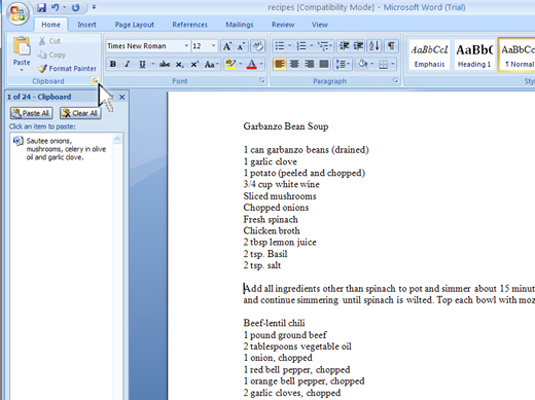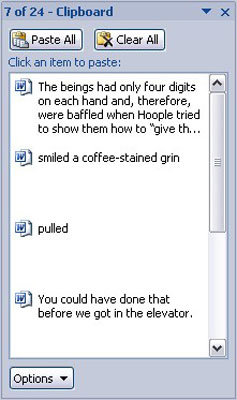A Word 2007, el Porta-retalls (una àrea d'emmagatzematge de Windows) ara pot contenir diversos elements copiats alhora, de manera que podeu "recollir i enganxar": copiar, copiar, copiar i després utilitzar un panell de visualització especial del Porta-retalls per tornar a enganxar el text de manera selectiva. el teu document.
Mirant el porta-retalls
Word 2007 us permet veure el contingut del porta-retalls per veure els darrers elements que heu tallat o copiat i, opcionalment, per tornar-los a enganxar al vostre document.
Per veure el panell de tasques Porta-retalls, feu clic al petit doodad a l'extrem inferior dret del grup Porta-retalls a la pestanya Inici, just al costat de la paraula Porta-retalls.
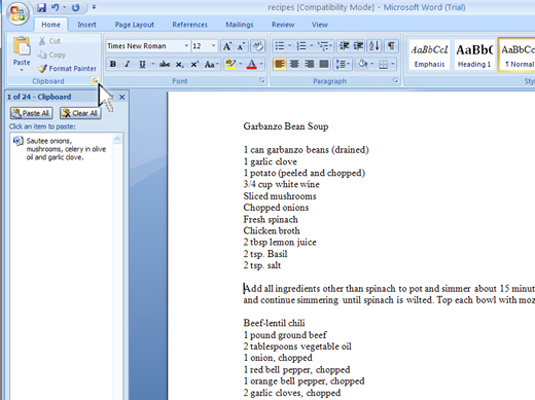
El panell de tasques Porta-retalls apareix a la part d'escriptura de la finestra de Word 2007.
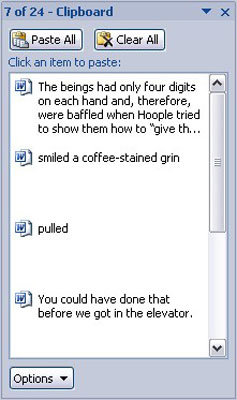
La llista de desplaçament conté els darrers elements que heu copiat, no només de Word sinó també d'altres programes.
Aquí teniu informació útil per utilitzar el panell de tasques Porta-retalls:
-
Podeu utilitzar l'ordre Copia diverses vegades seguides per recollir text quan el panell de tasques del Porta-retalls sigui visible.
-
El porta-retalls només pot contenir 24 elements. Si se'n copia o es retalla més, els elements més antics de la llista es "eliminen" per deixar espai als nous. El nombre actual d'elements es mostra a la part superior del panell de tasques.
-
Altres programes d'Office (Excel i PowerPoint, per exemple) també comparteixen aquesta funció de recopilar i enganxar.
-
Podeu tancar el panell de tasques quan hàgiu acabat de recopilar i enganxar: feu clic a la X a l'extrem superior dret de la finestra del panell de tasques.
Enganxant des del panell de tasques Porta-retalls
Per enganxar el text recollit del panell de visualització del porta-retalls al document, només cal que feu clic amb el ratolí sobre aquest fragment de text. El text es copia del porta-retalls i s'insereix al document a la ubicació del punter d'inserció, tal com si l'haguéssiu escrit.
-
Podeu fer clic al botó Enganxa-ho tot per enganxar tots i cadascun dels elements del porta-retalls al vostre document.
-
Feu clic només una vegada! Quan feu doble clic, inseriu dues còpies del text.
Netegeu el panell de tasques Porta-retalls
Podeu netejar el porta-retalls de Word 2007 sempre que el panell de tasques del porta-retalls sigui visible.
-
Per eliminar un únic element, apunteu el ratolí a aquest element i feu clic al triangle que apunta cap avall a la dreta de l'element. A continuació, trieu Suprimeix al menú de drecera.
Aquest únic element s'elimina del porta-retalls.
-
Per colpejar tots els elements del porta-retalls, feu clic al botó Esborra tot a la part superior del panell de tasques del porta-retalls.
No podeu desfer cap esborrat o supressió que s'hagi fet al tauler de tasques del Porta-retalls.